Cara Menggunakan Pengurus Pakej Windows untuk Memasang Program Windows
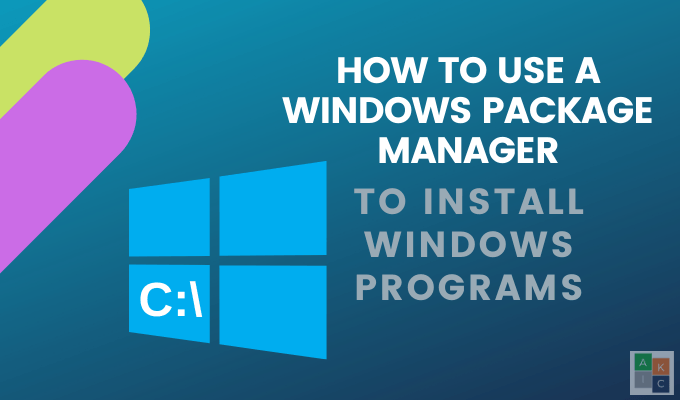
- 1286
- 224
- Clarence Tromp
Memasang aplikasi secara manual di Windows boleh memakan masa dan mempunyai beberapa langkah, termasuk mencari versi aplikasi atau program terbaru, memuat turun fail pemasang, menandatangani perjanjian, menekan di sebelah untuk sampai ke langkah berikutnya, dan secara manual tidak menyekat iklan, bar alat atau bundle yang anda tidak mahukan. Ada yang memerlukan pengguna untuk menutup semua aplikasi yang sedang berjalan semasa pemasangan.
Dalam artikel ini, kami akan menunjukkan kepada anda cara menggunakan Pengurus Pakej Windows untuk memasang aplikasi dan program menggunakan command prompt.
Isi kandungan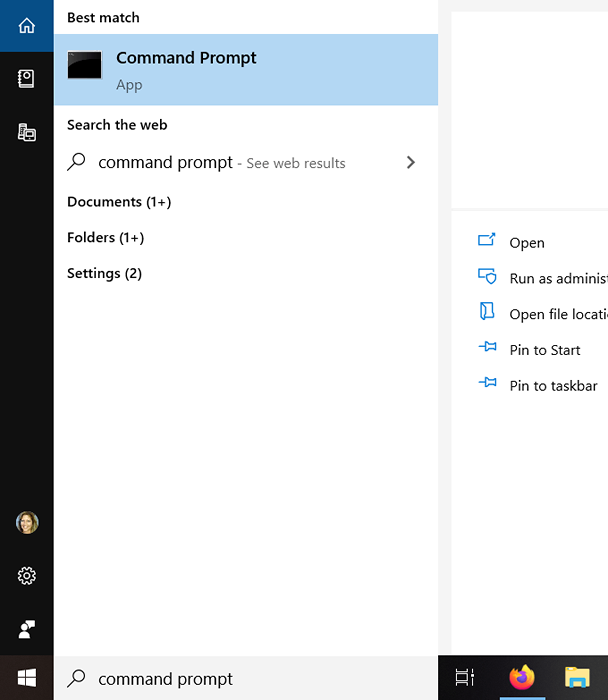
- Command Prompt akan muncul di tingkap seperti gambar di bawah.
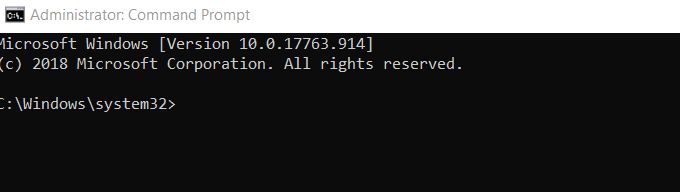
- Taipkan kod berikut ke dalam arahan arahan dan tekan Masukkan.
@"%Systemroot%\ System32 \ WindowsPowersHell \ V1.0 \ PowerShell.exe "-noprofile -InputFormat None -ExecutionPolicy Bypass -Command" IEX ((Sistem Objek Baru.Jaring.Webclient).Muat turun ('https: // coklat.org/pemasangan.ps1 ')) "&& tetapkan" path =%path%;%allusersprofile%\ chocolatey \ bin " Semasa proses pemasangan, anda akan melihat banyak teks menatal dengan tetingkap arahan.
Pasang aplikasi menggunakan Pengurus Pakej Windows Chocolatey
Untuk memasang aplikasi, mulakan dengan membuka dokumen teks di desktop anda untuk membuat senarai aplikasi yang ingin anda pasang. Seterusnya, dari penyemak imbas web, navigasi ke direktori aplikasi Chocolately, komuniti mengekalkan pakej.
Untuk setiap aplikasi yang ingin anda pasang, taipkan arahan berikut pada fail teks anda:
Choco Pasang [Nama Pakej] -fy
Untuk [Nama Pakej] Gunakan nama seperti yang terdapat dalam direktori aplikasi. Sebagai contoh, jika anda ingin memasang Mozilla Firefox, gunakan kod berikut:
Choco memasang Firefox
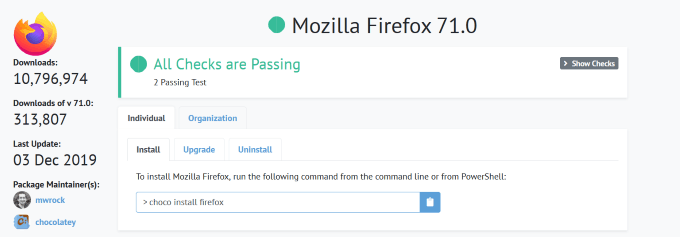
The -Fy Sebahagian daripada arahan adalah sebutan yang memberitahu Chocolatey untuk dipilih Ya Apabila sebarang petikan muncul semasa pemasangan. Ini membantu mengautomasikan proses dan menjadikannya semudah mungkin.
Setiap aplikasi yang ingin anda pasang harus berada di baris berasingan pada fail teks anda. Setiap baris mestilah sama kecuali nama aplikasinya.
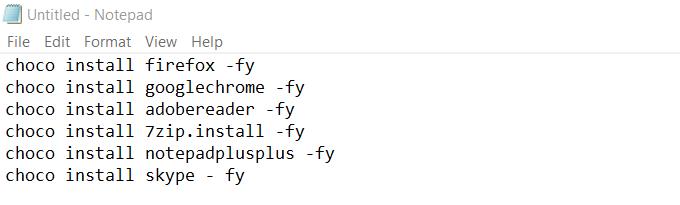
Selepas menyenaraikan semua aplikasi yang ingin anda sertakan, anda boleh menggunakan satu baris untuk memasangnya semua pada masa yang sama menggunakan kod berikut untuk contoh di atas:
choco memasang firefox -fy.Pasang Pasang Firefox -Fy.Adobereader -fy.Pasang 7zip.Pasang -fy.Pasang Notepadplusplus -fy.Pasang Skype - FY
Simpan jubin teks anda dan tutupnya. Ia sepatutnya mempunyai .lanjutan txt. Jika tidak, anda perlu mengaktifkan sambungan nama fail dari File Explorer dengan mengikuti langkah -langkah di bawah:
Dayakan sambungan fail
- Buka Penjelajah fail dengan mengklik ikon fail di bahagian bawah skrin anda.

- Anda juga boleh membuka Penjelajah fail dengan menaip penjelajah fail di bar carian windows.
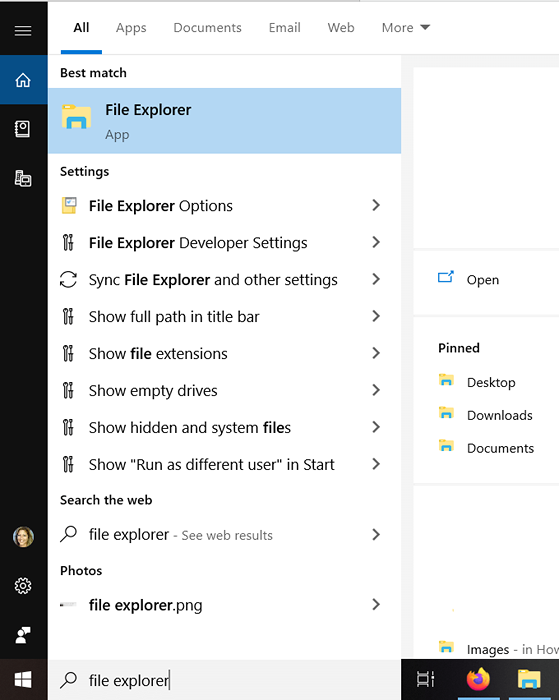
- Klik pada Lihat tab di bahagian atas dan tandakan kotak semak di sebelah Sambungan nama fail untuk membolehkannya.

- Sebaik sahaja anda dapat menyimpan fail teks anda dengan .TXT Extension, menamakannya dengan .kelawar sambungan. Klik kanan pada baru anda .fail kelawar dan pilih Jalankan sebagai pentadbir.
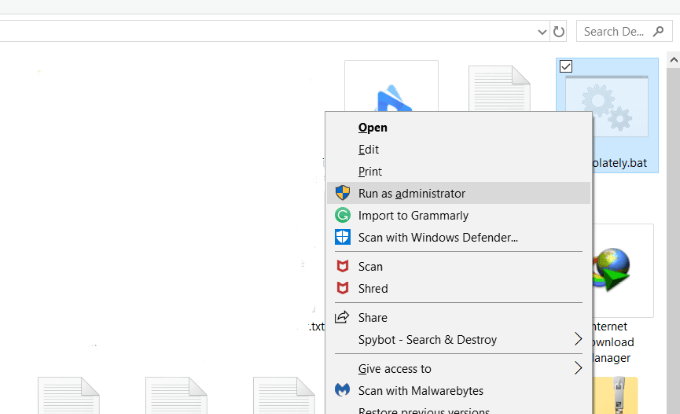
- Tindakan ini akan mencetuskan Chocolatey untuk memulakan dan memasang semua aplikasi anda. Simpan anda .fail kelawar untuk rujukan atau penggunaan masa depan.
Pasang semuanya menggunakan satu baris
Ia juga mungkin untuk memasang semua aplikasi anda dan Pengurus Pakej Windows Chocolatey pada masa yang sama dengan satu .fail kelawar.
- Buka .Fail kelawar yang anda buat dan tambahkannya selepas perintah pemasangan coklat seperti berikut:
@"%Systemroot%\ System32 \ WindowsPowersHell \ V1.0 \ PowerShell.exe "-noprofile -InputFormat None -ExecutionPolicy Bypass -Command" IEX ((Sistem Objek Baru.Jaring.Webclient).Muat turun ('https: // coklat.org/pemasangan.ps1 ')) "&& tetapkan" path =%path%;%allusersprofile%\ chocolatey \ bin "
choco memasang firefox -fy
Choco Pasang Pasang Firefox -Fy
Choco Pasang Adobereader -Fy
Choco memasang 7zip.Pasang -fy
Choco Pasang Notepadplusplus -Fy
Choco Pasang Skype - FY
Perintah di atas termasuk bungkus perkataan untuk memudahkan dibaca. Walau bagaimanapun, apabila anda menjalankan arahan, ia harus menjadi satu baris seperti yang anda lihat di bawah:
@"%Systemroot%\ System32 \ WindowsPowersHell \ V1.0 \ PowerShell.exe "-noprofile -InputFormat None -ExecutionPolicy Bypass -Command" IEX ((Sistem Objek Baru.Jaring.Webclient).Muat turun ('https: // coklat.org/pemasangan.ps1 ')) "&& tetapkan" path =%path%;%allusersprofile%\ chocolatey \ bin "choco pemasangan firefox -fy.Choco Pasang Pasang Firefox -Fy.Choco Pasang Adobereader -Fy.Choco memasang 7zip.Pasang -fy.Choco Pasang Notepadplusplus -Fy.Choco Pasang Skype - FY Simpan fail anda supaya anda boleh menggunakannya lagi apabila anda memerlukannya untuk memasang semua aplikasi kegemaran anda dan coklat pada masa yang sama.
Gunakan Chocolateey untuk memasang aplikasi dan program anda dengan command prompt. Ia mempunyai pangkalan data Windows yang besar yang melalui proses semakan yang ketat.
Ini adalah alat automatik yang mengendalikan langkah-langkah biasa dan memakan masa untuk mendapatkan dan memasang program dan aplikasi untuk anda. Pengguna hanya memilih apa yang mereka mahu pasang, dan coklat akan memuat turun versi terkini tanpa memerlukan sebarang input dari anda.
Pertimbangkan keadaan di mana anda ingin menaik taraf semua program dan aplikasi di komputer anda untuk memastikan anda menggunakan versi terkini dan paling selamat. Untuk melakukan ini secara manual, anda mesti:
- Cari versi paling terkini
- Pilih muat turun yang betul
- Mengawasi proses pemasangan supaya anda tidak memuat turun apa -apa yang anda tidak mahu seperti bar alat yang disertakan secara lalai dan mengharuskan anda untuk menyahtandakannya
- Melalui proses ini untuk setiap program
Atau, gunakan Pengurus Pakej Windows Chocolatey untuk membuka baris arahan, taipkan:
Choco menaik taraf semua -y
Selesai.
- « HDG menerangkan apa itu alamat IP & bolehkah saya mengesan saya ke pintu saya?
- 6 laman web terbaik untuk memuat turun sari kata filem secara percuma »

